
Pokud jste nainstalovali náhled vývojáře aplikaceWindows 8, pravděpodobně jste objevili poněkud nejasnou metodu vypínání systému. Existuje snadnější způsob vypnutí, restartování, spánku a hibernace počítače. Na úvodní obrazovku systému Windows 8 Metro můžete přidat dlaždice, které vám umožní provádět tyto úkoly jedním kliknutím.
Chcete-li začít, klikněte na dlaždici Desktop na úvodní obrazovce a otevřete Desktop.
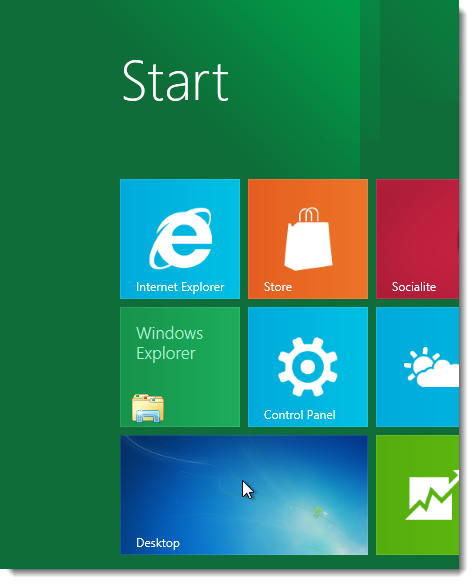
Klepněte pravým tlačítkem myši na plochu a vyberte Nový | Zástupce z rozbalovací nabídky.
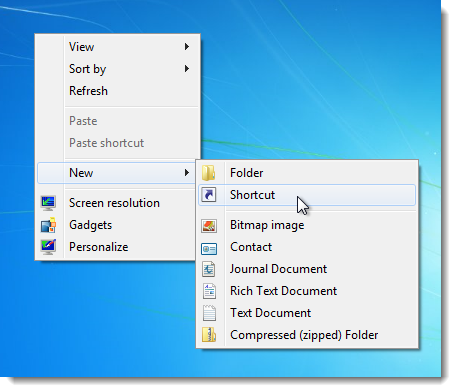
Do pole Zadejte umístění textového pole zadejte následující příkaz a klikněte na Další.
shutdown.exe -s -t 00

Do pole Zadejte název tohoto zástupce zadejte název zástupce a klikněte na Dokončit.

Výchozí ikona není příliš reprezentativní pro to, co zástupce dělá, takže to změňte. Chcete-li tak učinit, klepněte pravým tlačítkem myši na zástupce a vyberte příkaz Vlastnosti.

Zobrazí se karta Zástupce v dialogovém okně Vlastnosti. Klikněte na ikonu Změnit.
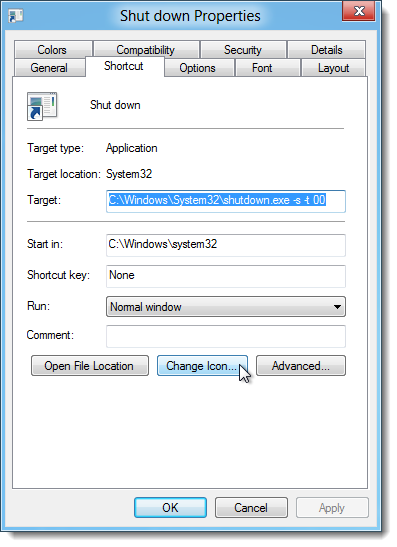
Protože program shutdown.exe, který jste zadali, nemá k němu žádné ikony, zobrazí se následující zpráva. Klikněte na OK.

Ve výchozím nastavení jsou ikony v shellu32.dll zobrazení souboru. Pomocí tlačítka Procházet můžete vybrat jiný soubor .exe, DLL nebo .ico, ale soubor shell32.exe má k dispozici mnoho ikon. Vybrali jsme ikonu symbolu napájení. Po výběru ikony klikněte na OK.
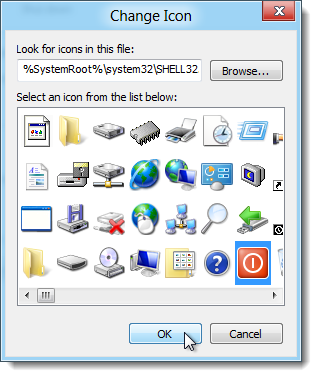
Vybraná ikona se zobrazí v dialogovém okně Vlastnosti. Klepnutím na tlačítko OK v dialogovém okně zavřete.

Zkratka musí být zkopírována do jiného adresáře, aby byla k dispozici na úvodní obrazovce, takže zkopírujte zástupce na plochu.
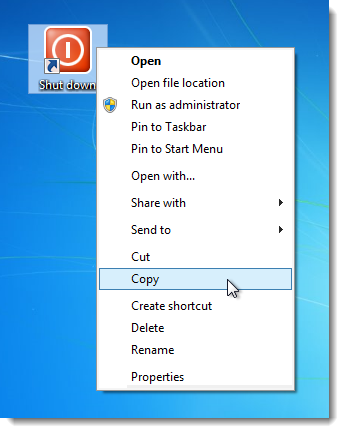
Zkratku vložte do následujícího adresáře:
C: ProgramDataMicrosoftWindowsStart MenuPrograms
Můžete buď zkopírovat cestu výše a vložit ji do adresního řádku v Průzkumníku, nebo můžete přejít do adresáře. Pokud vidíte adresář ProgramData, viz poznámka níže.

POZNÁMKA: Adresář ProgramData je skrytý adresář. Chcete-li k němu získat přístup, zaškrtněte políčko Skryté položky ve skupině Zobrazit / skrýt na kartě Zobrazit.

Vložte zástupce do zadaného adresáře. Při pokusu o vložení souboru se pravděpodobně zobrazí následující dialogové okno. Klepnutím na Pokračovat udělte oprávnění k vložení souboru do adresáře.
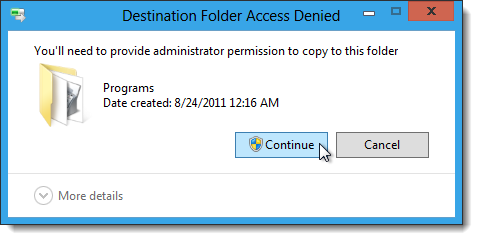
Na úvodní obrazovce byste měli vidět vypínací dlaždici. Jedním kliknutím na tuto dlaždici se váš systém vypne.

Pokud se na startu nezobrazí dlaždice Vypnoutobrazovku, můžete ji vyhledat a připnout na úvodní obrazovku. Chcete-li najít zástupce, přesuňte myš nad ikonu Start v dolním, levém rohu na ploše a zobrazí se nabídka Start. Vyberte Hledat.
POZNÁMKA: Pokud používáte dotykovou obrazovku, přejetím prstem z pravé strany obrazovky doleva otevřete nabídku Start.

POZNÁMKA: Stejným způsobem můžete na úvodní obrazovce metra přistupovat také k nabídce Start.

Panel Hledat se zobrazí na pravé straněobrazovka. Přejděte dolů a vyberte ze seznamu Aplikace. Do editačního pole Vyhledávací aplikace zadejte „vypnout“ (nebo jméno, které jste zadali zkratkou). Stiskněte klávesu Enter nebo klepněte na lupu.

Na levé straně se zobrazí zkratka Vypnoutobrazovky. Klepněte pravým tlačítkem myši na zástupce. Možnosti zástupce se zobrazují v pravém dolním rohu plochy (namísto v rozbalovací nabídce, jako v systému Windows 7 a dřívějších). Klikněte na ikonu Připnout. Na úvodní obrazovce byste nyní měli vidět dlaždici Vypnout.
POZNÁMKA: Stisknutím klávesy Escape ukončíte hledání a přejdete zpět na plochu.

Chcete-li přidat dlaždice pro Restart, Lock Workstation, Hibernate a Sleep, zadejte následující příkazy, vytvořte nové zkratky a zadejte následující příkazy na první obrazovce průvodce zástupci.
- Restartovat počítač: shutdown.exe -r -t 00
- Zamknout pracovní stanici: rundll32.exe user32.dll, LockWorkStation
- Počítač v režimu spánku: rundll32.exe powrProf.dll, SetSuspendState
- Spánek: rundll32.exe powrprof.dll, SetSuspendState 0,1,0
Soubor rundll32.exe má k dispozici ikonu; můžete to však změnit. Pomocí tlačítka Procházet získáte přístup k souboru s více ikonami. Soubor shell32.dll je umístěn v C: WindowsSystem32.
POZNÁMKA: U možností Hibernace a Spánek se ujistěte, že hardware v počítači tyto možnosti podporuje a že jsou povoleny.







